Fedora 39는 몇 차례의 지연 끝에 2023년 11월 7일에 출시되었습니다. 이는 현존하는 특징적인 기능과 빈번한 업데이트로 유명한 Fedora Linux 배포의 최신 버전입니다.
Fedora는 Red Hat에 의해 후원되는 커뮤니티 주도 프로젝트로, 시스템 관리자, 데스크톱 사용자 및 소프트웨어 개발자 등 다양한 사용자에게 사용됩니다.
Fedora 39에는 다음과 같은 새로운 기능 및 개선 사항이 포함되어 있습니다:
- 새로운 GNOME 45 데스크톱 환경, 세련된 새 위젯, 새로운 이미지 뷰어 앱 및 기타 다양한 개선 사항이 포함되어 있습니다.
- 최신 하드웨어 및 보안 기능을 지원하는 Linux 커널 6.5
- 성능 및 보안이 향상된 Firefox 110 웹 브라우저
- 새로운 기능 및 버그 수정이 포함된 LibreOffice 7.5 오피스 스위트
- 새로운 기능 및 성능 향상이 포함된 Python 3.11 프로그래밍 언어
이러한 새로운 기능 외에도, Fedora 39에는 여러 가지 버그 수정 및 성능 향상이 포함되어 있습니다.
목차
Fedora 38를 Fedora 39로 업그레이드하는 방법
이전 버전인 Fedora 38을 사용 중이라면, 시스템을 최신 버전인 Fedora 39로 업그레이드할 수 있습니다. 이를 위해서는 명령 줄 방법 또는 사용자 친화적인 그래픽 업데이트인 GNOME Software를 통해 업그레이드할 수 있습니다.Fedora 38를 사용 중이라면, 명령 줄을 사용하여 Fedora 38을 업그레이드할 수 있습니다Fedora 39 또는 사용자 친화적인 그래픽 업데이트인 GNOME Software를 통해 업그레이드할 수 있습니다.GNOME Software.
Fedora 38 업그레이드 방법
Fedora 38에서 Fedora 39로 명령 줄을 통해 업그레이드하려면 dnf-plugin-system-upgrade 플러그인을 사용할 수 있습니다. 이 플러그인은 최신 Fedora 릴리스로 시스템을 원활하게 업그레이드하기 위해 DNF 패키지 관리자와 통합되어 있습니다.
단계 1: Fedora 38 업데이트 (필수)
새 버전으로 이동하기 전에 시스템 패키지를 최신 및 가장 호환 가능한 버전으로 업데이트하는 것이 중요합니다.Fedora 38 시스템을 업데이트하는 것은 새로운 릴리스의 서명 키를 얻고 업그레이드 프로세스 중 발생할 수 있는 잠재적인 문제를 해결하기 위해 필수입니다.
sudo dnf upgrade --refresh
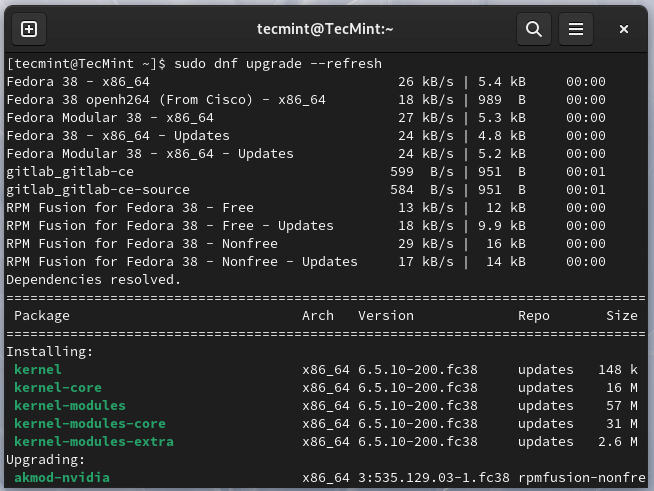
단계 2: Fedora에서 DNF-plugin-system-upgrade 패키지 설치
시스템 업그레이드가 완료되면 Fedora 시스템을 새로운 주요 릴리스로 업그레이드하는 데 사용되는 명령 줄 도구인 dnf-plugin-system-upgrade 플러그인을 설치할 수 있습니다.
sudo dnf install dnf-plugin-system-upgrade
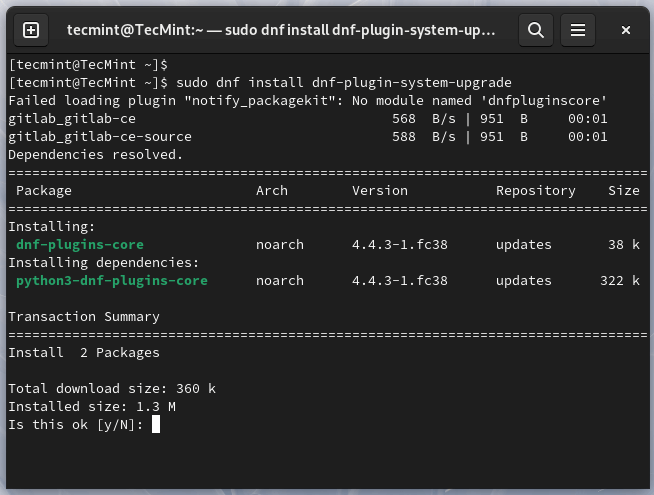
단계 3: Fedora 39 릴리스 다운로드
이제 system-upgrade 명령을 사용하여 Fedora 39 릴리스를 다운로드할 차례입니다.
sudo dnf system-upgrade download --releasever=39
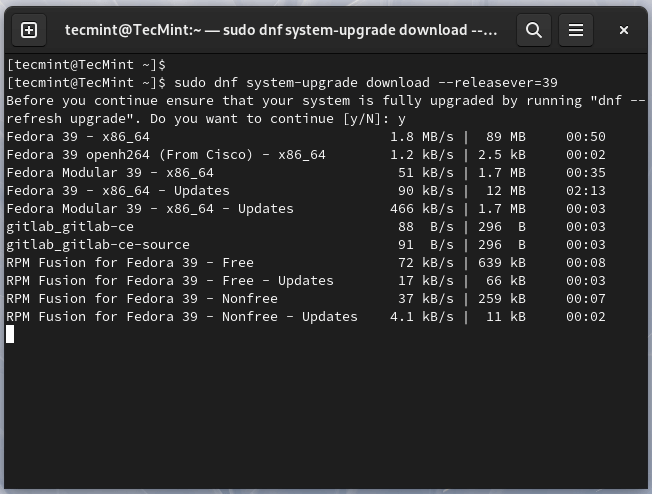
위의 명령은 업그레이드에 필요한 모든 패키지를 다운로드합니다. 인터넷 속도와 다운로드할 패키지 수에 따라 시간이 걸릴 수 있습니다.
업그레이드 중 충돌이 발생하는 경우 업그레이드 명령에 --allowerasing 옵션을 추가하는 것을 고려하십시오. 이는 업그레이드 중 충돌을 일으킬 수 있는 패키지를 제거할 수 있도록 DNF를 활성화합니다.
sudo dnf system-upgrade download --releasever=39 --allowerasing
패키지 다운로드가 완료되면 시스템을 다시 시작하여 최종 설치 프로세스를 시작하십시오.
sudo dnf system-upgrade reboot
시스템을 다시 부팅한 후 최종 설치 상태를 보여주는 진행 표시줄이 표시됩니다.
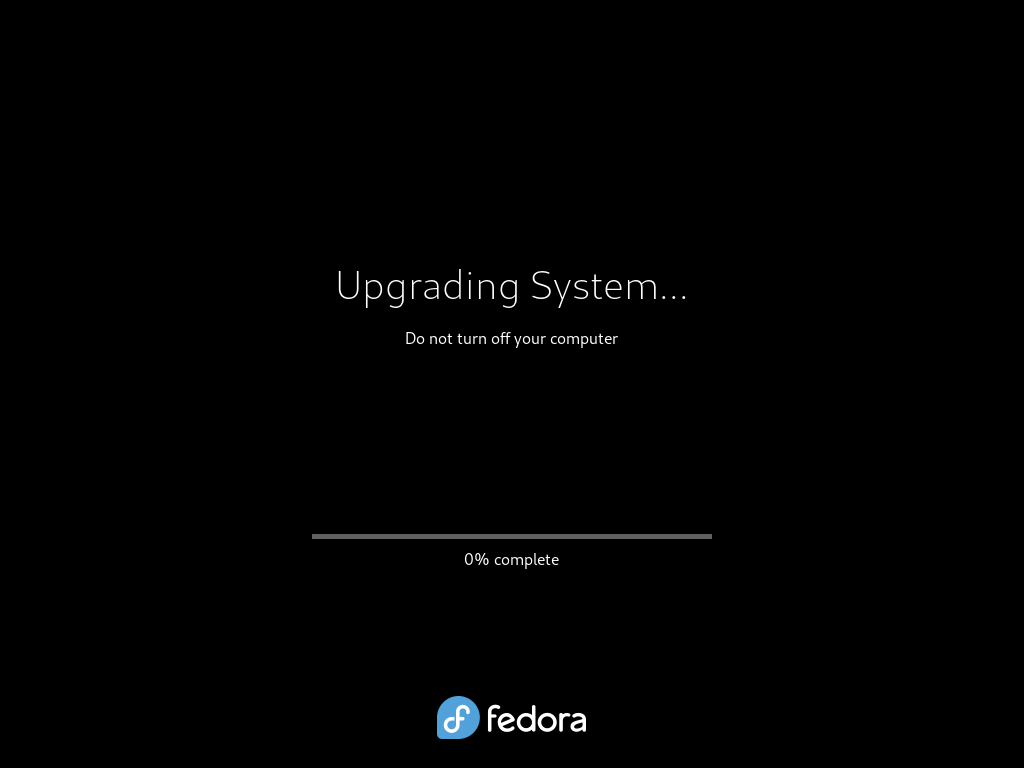
단계 4: Fedora 39 릴리스 확인
Fedora 39로 업그레이드가 완료되고 로그인하면 사용자 인터페이스에 일부 변경 사항이 표시됩니다.
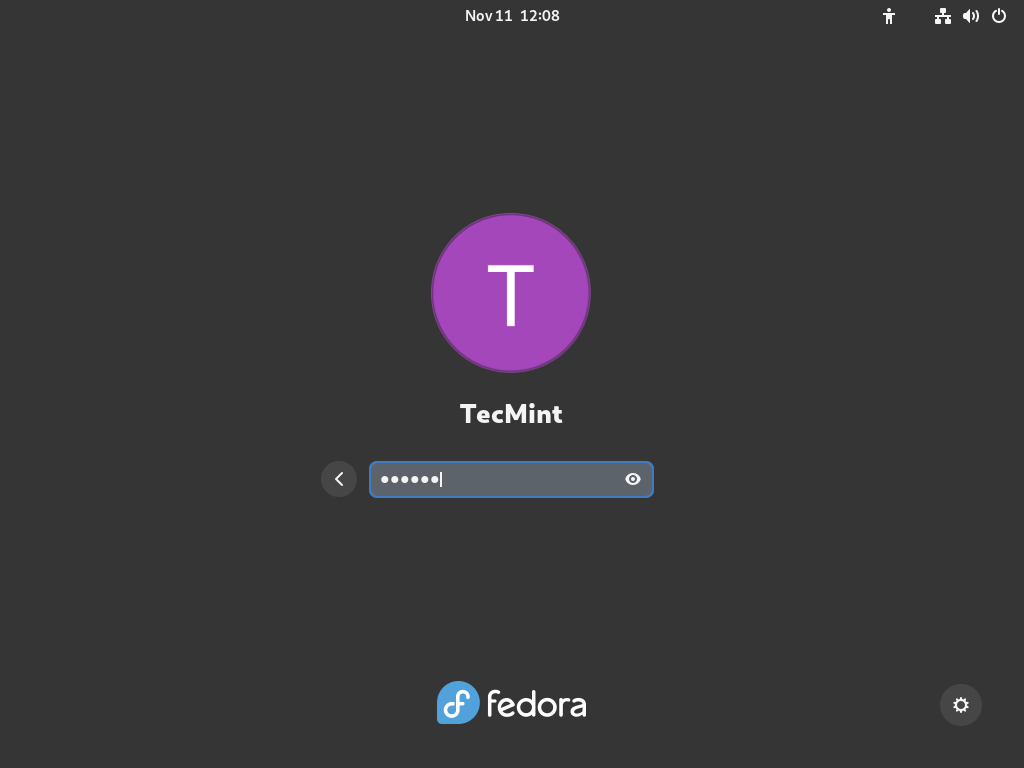
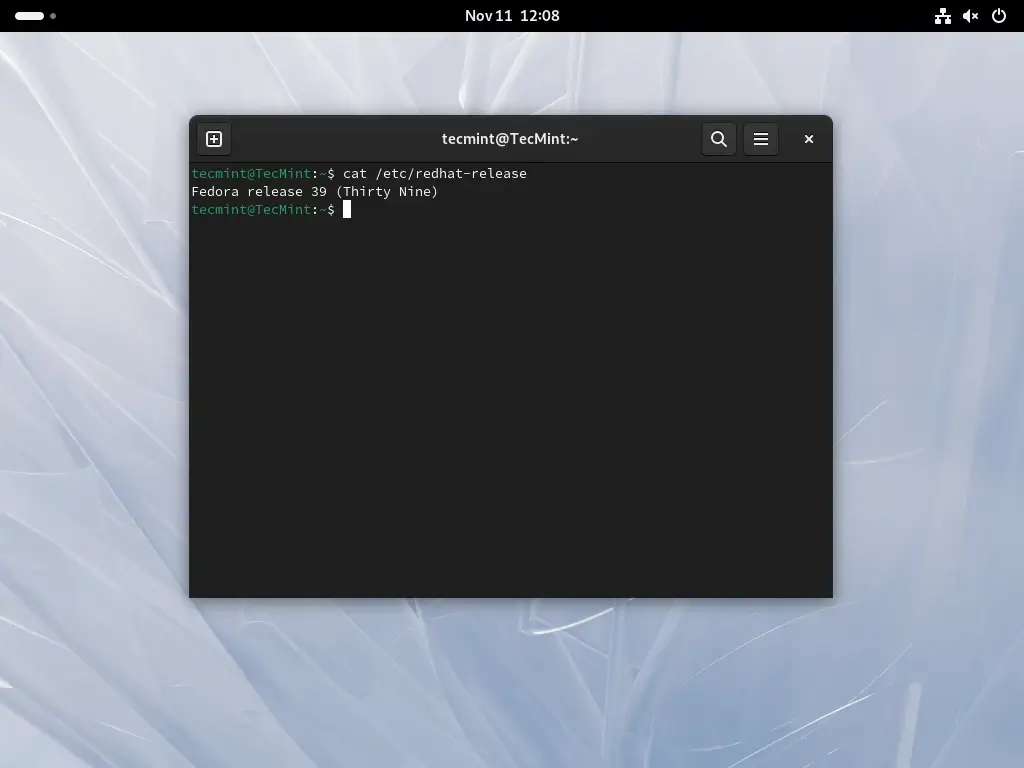
GUI를 사용하여 Fedora 38 업그레이드
이 섹션에서는 그래픽 소프트웨어 응용 프로그램인 Gnome 소프트웨어를 사용하여 Fedora 38을 Fedora 39로 업그레이드하는 단계를 안내합니다.
단계 1: Fedora 38 업데이트 (필수)
Fedora Workstation에서 다음 안정적인 릴리스가 사용 가능해지면 업데이트 알림과 유사한 그래픽 알림이 표시됩니다. 이 알림을 클릭하거나 Gnome Software 응용 프로그램을 열고 업데이트 탭으로 이동하여 시스템을 업그레이드하는 간단한 그래픽 인터페이스에 액세스할 수 있습니다.
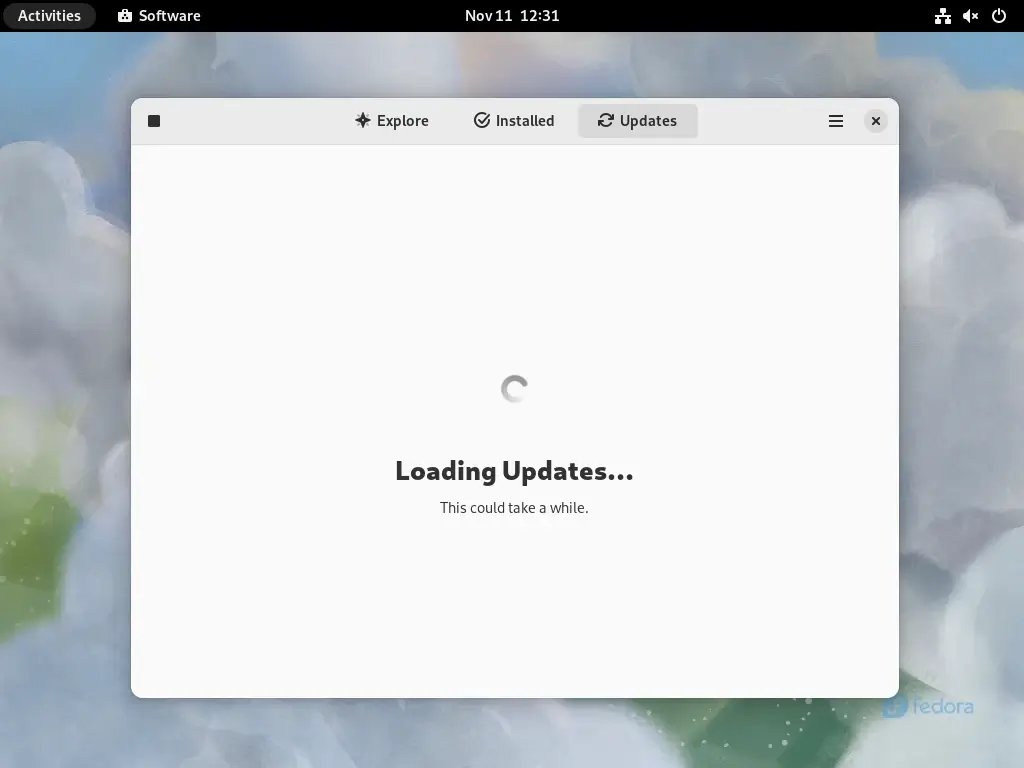
그런 다음 새로 고침 단추를 클릭하여 소프트웨어가 가장 최신의 업데이트를 인식하도록합니다. 표시된 적용되지 않은 업데이트가 있으면 그 옆에 있는 다운로드 버튼을 클릭하십시오 (그리고 나서 다운로드 및 재시작 버튼을 클릭하십시오), 기존 시스템을 완전히 업데이트하십시오.
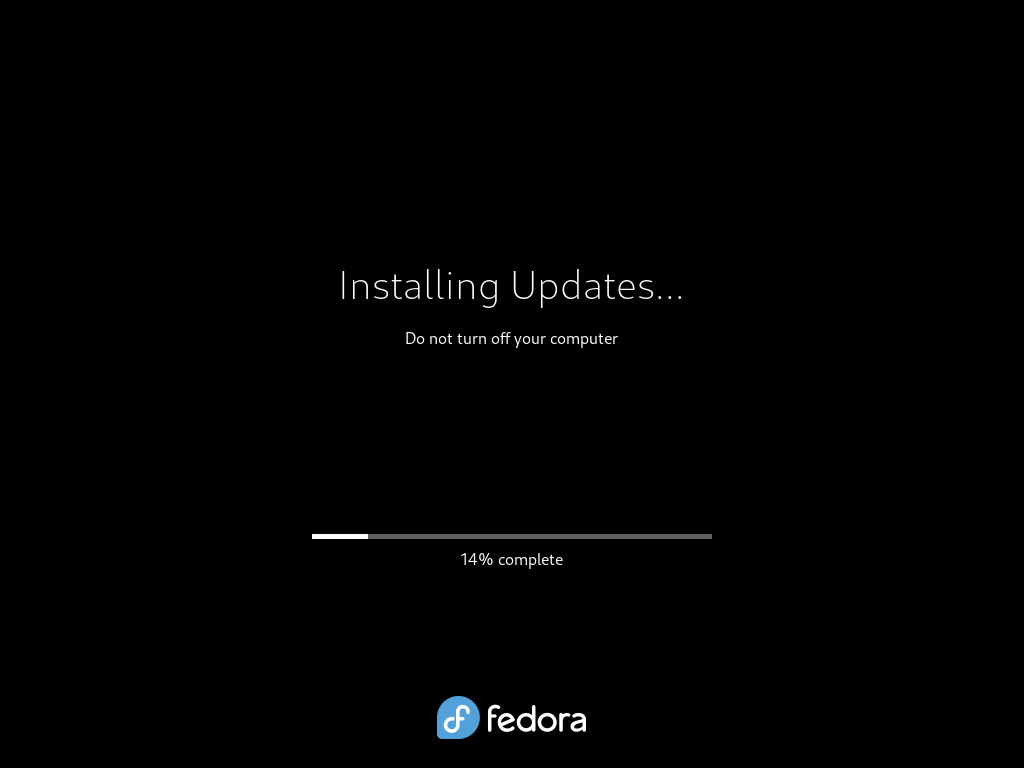
이 단계를 건너 뛰지 마십시오.
단계 2: Fedora 38 업그레이드 시작
시스템 업데이트가 설치되면 업그레이드 프로세스를 시작하고 다운로드 옵션을 확인하여 GNOME Software에서 제공하는 화면 지침을 따르십시오.
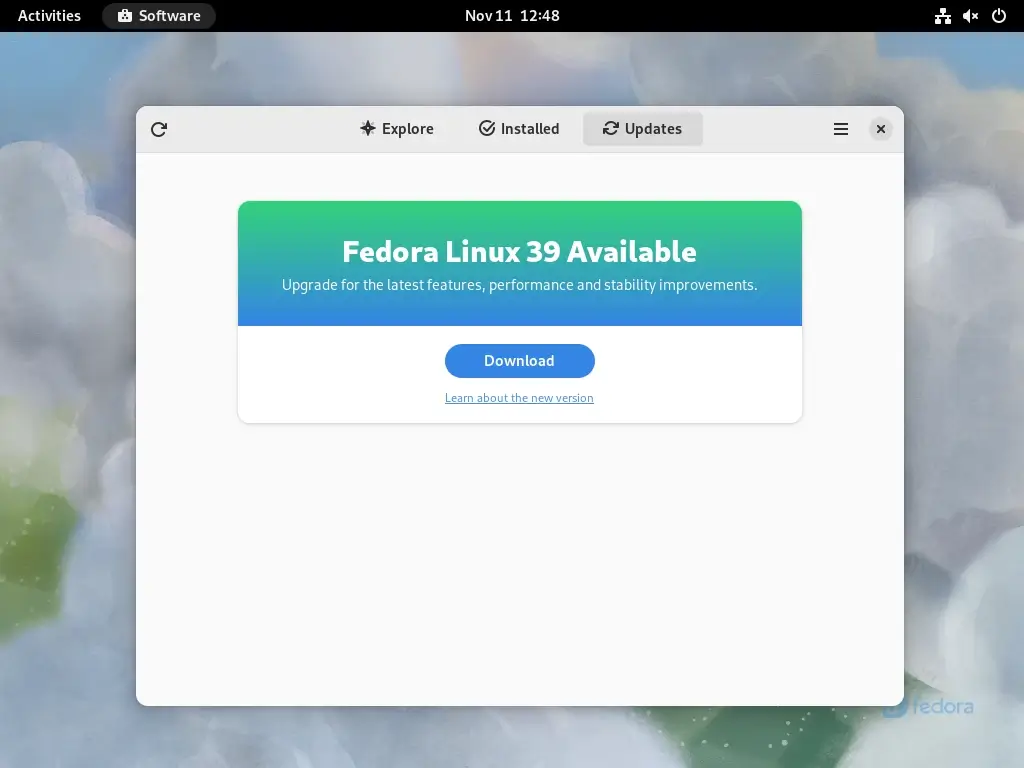
시스템은 다운로드 및 설치 단계를 안내하므로 이 단계에서는 상당한 양의 데이터를 가져오는 신뢰할 수있는 인터넷 연결이 필요합니다.
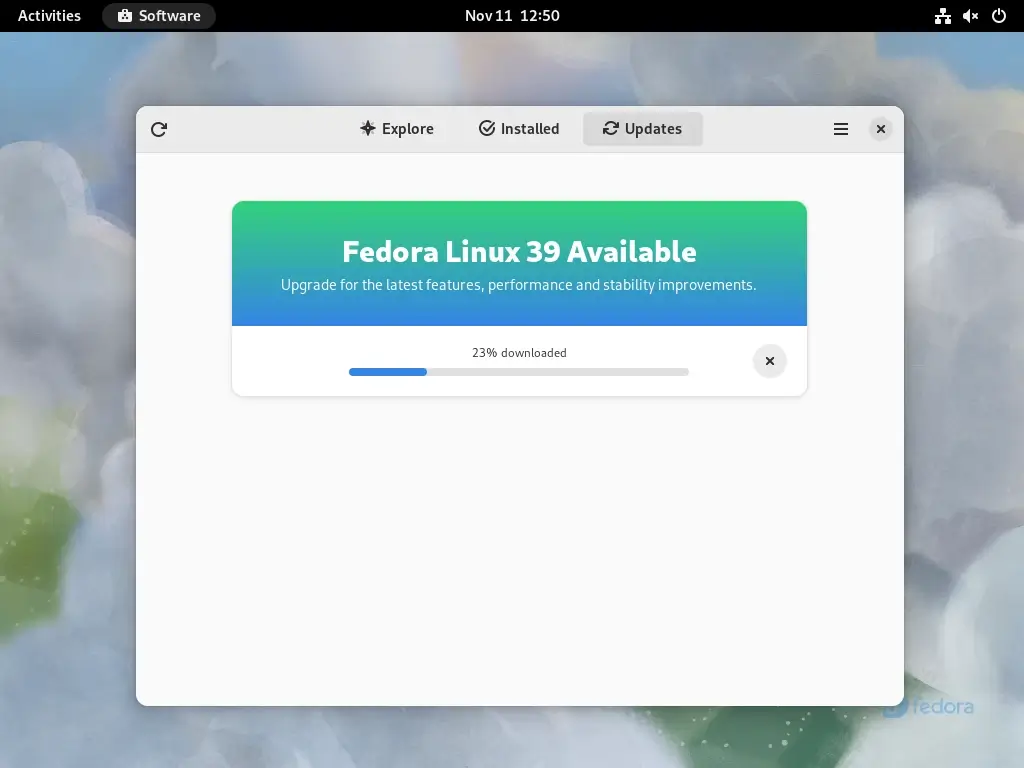
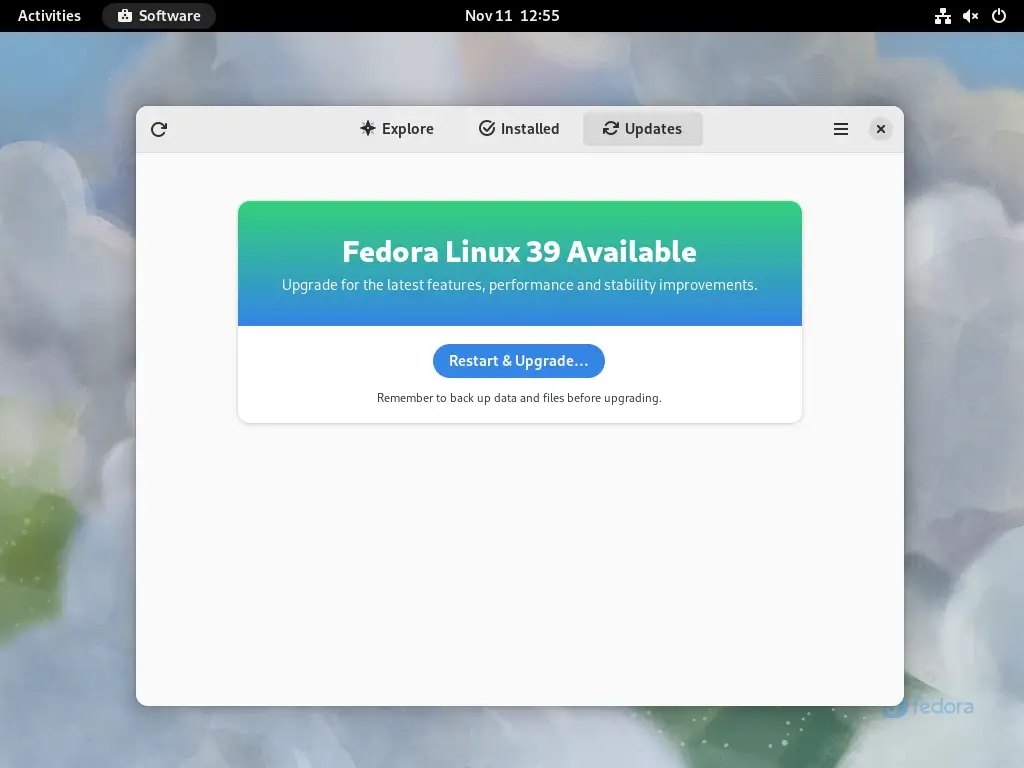
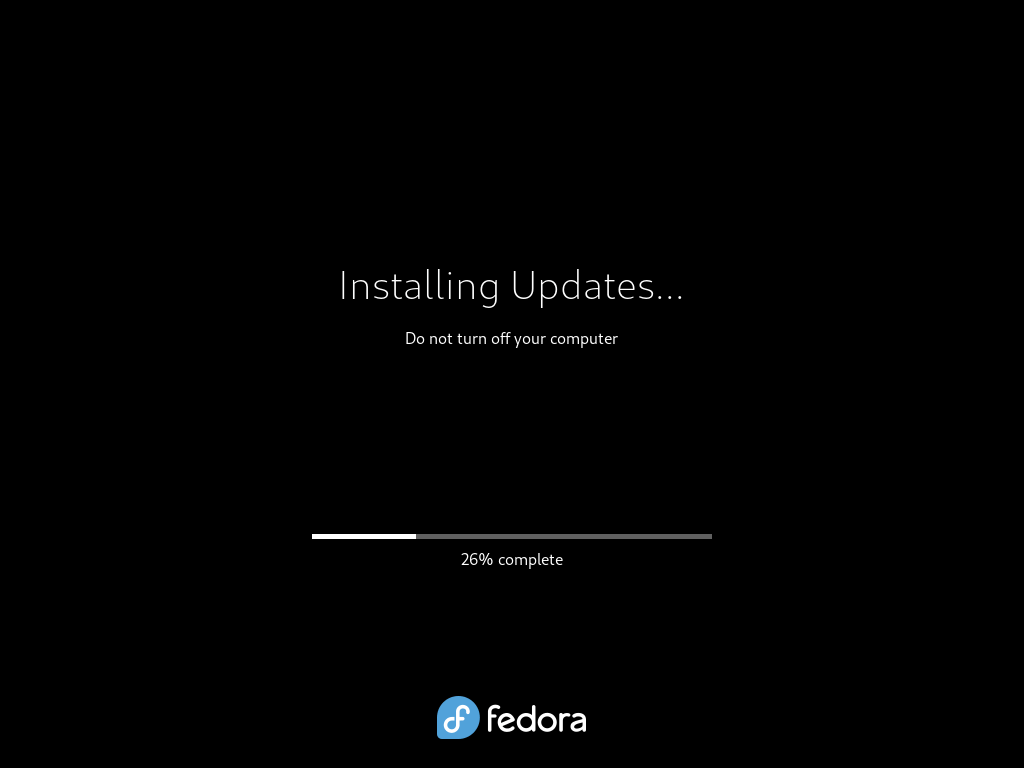
업그레이드 프로세스가 완료되면 GNOME Software가 시스템을 자동으로 다시 시작합니다.
단계 4: Fedora 39 릴리스 확인
활동“을 클릭한 후 “정보“를 검색하여 Fedora 39를 확인하세요. 여기에는 일반적으로 Fedora 버전, 시스템 사양, 기타 관련 세부 정보가 포함됩니다.
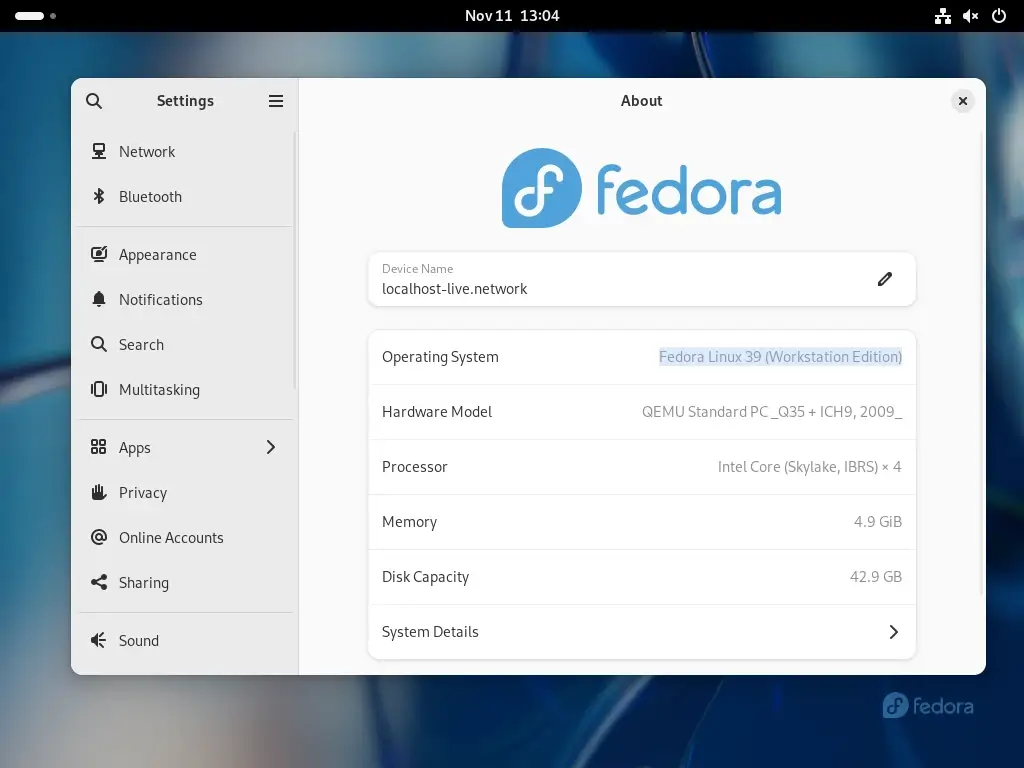
Fedora 39 서버 새로 설치
사용자는 업그레이드 대신 Fedora 39 서버를 새로 설치하기로 선택할 수 있습니다. 이 방법은 처음부터 시작하는 것을 의미하며, 시스템이 이전 릴리스의 흔적 없이 최신 기능을 활용할 수 있도록 합니다.
결론
Fedora 38에서 Fedora 39로 업그레이드하는 것은 최신 기능과 개선 사항을 이용할 수 있도록 해주는 간단한 프로세스입니다. 이러한 단계를 따르면 Fedora의 최신 버전으로 원활하게 전환하고 그 흥미로운 발전상을 탐색할 수 있습니다.













